当你在 iPhone 上选择文本进行复制的时候,有注意到一个名为“学习”的选项吗?

这个“学习”按钮是干什么的呢?其实,它是“文本替换”的一个快速入口。当我们选中一段文字,点击“学习”之后,可将选中的文字片段创建一个文本替换的短语,在输入的时候只需要输入你设定的字母,输入法的预选栏就会显示这段文字,能够大大提升我们在手机上打字的效率。一起来看看具体的操作方法:
1.选中一段文字,点击“学习”按钮(若您没有查看到此按钮,请点击小箭头翻页查看)。
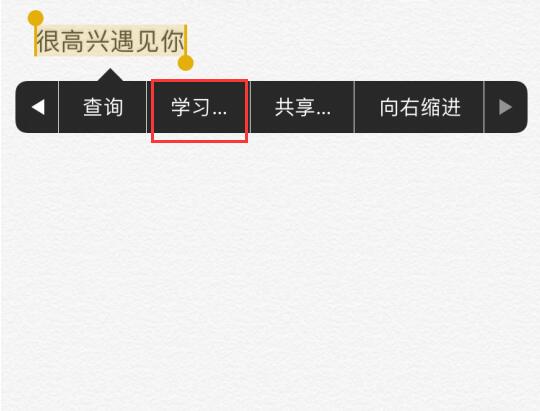
2.点击“学习”之后,会弹出文本替换功能,例如我们将“很高兴遇见你”这句话的输入码设置为“yj”,然后点击右上角的“存储”进行保存。
小提示:输入码只能使用英文字母。
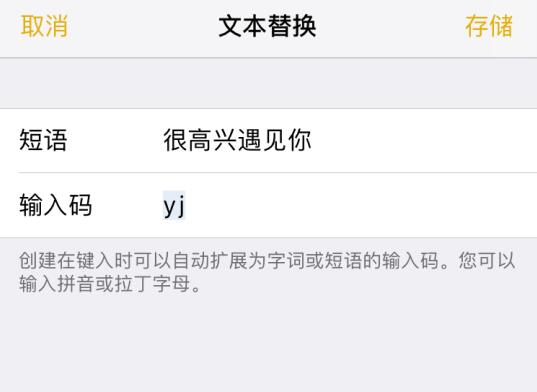
3.保存好之后,我们在任意界面输入“yj”时,输入法选项就会出现这句话,以便我们快速选择和输入。
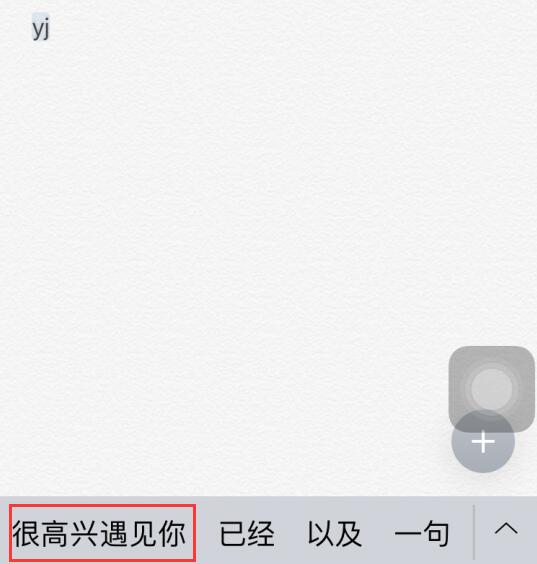
4.如果您想要管理已经保存的文本,请打开 iPhone “设置”-“通用”-“键盘”。
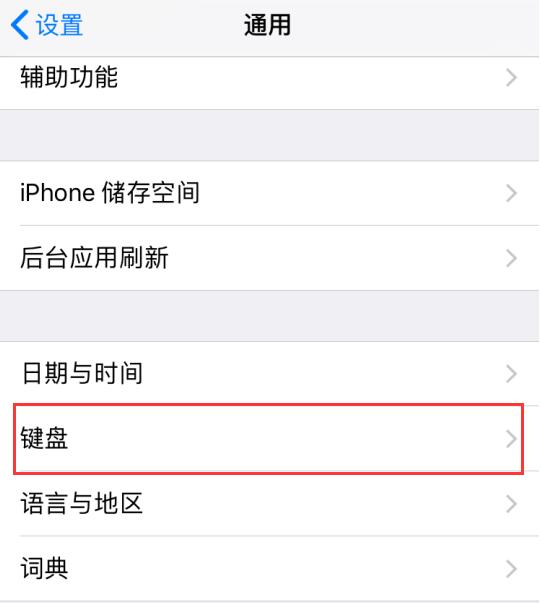
在“键盘”中找到“文本替换”功能。
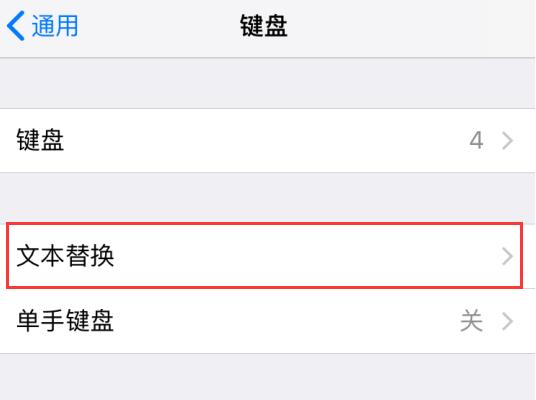
点击即可进行查看和管理已经保存的文本。
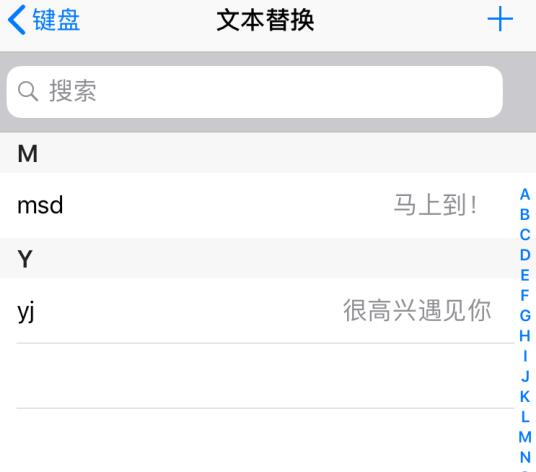
从以上信息可以发现,在 iPhone 设置中打开“文本替换”需要好几个步骤,而点击“学习”来设置和保存文本替换就简单多了,我们可以在有需要的时候随时点击“学习”来新建文本替换。






